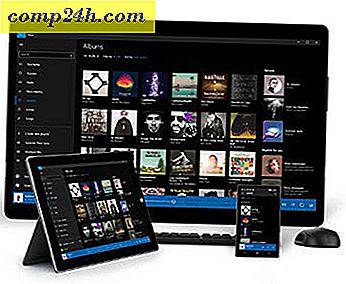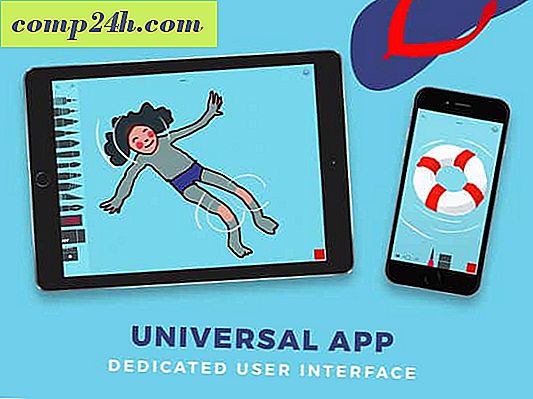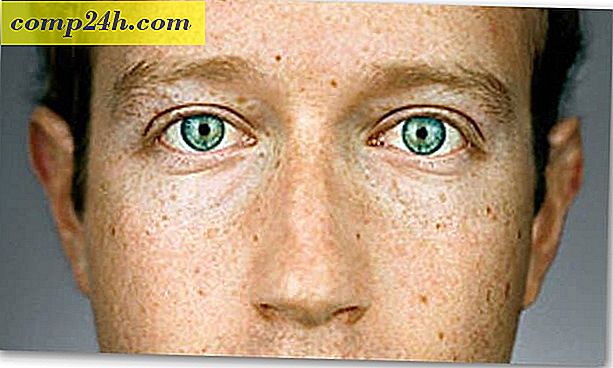Hogyan lehet letiltani a jobb oldali kattintású mini eszköztárat a Word 2007 és Word 2010 alkalmazásban?
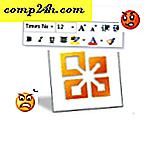 Ha valaha rákattintott a Microsoft Word 2010 vagy Word 2007 programban, észrevett valami újat: a Mini eszköztárat. Ez a jobb gombbal megjelenő eszköztár a szokásos kontextusmenü fölött jelenik meg, és lényegében megegyezik a Kezdőlap szalagján található Betűtípus eszköztárral. Más szóval, a leginkább idegen és a legtöbbünk számára, teljesen bosszantó.
Ha valaha rákattintott a Microsoft Word 2010 vagy Word 2007 programban, észrevett valami újat: a Mini eszköztárat. Ez a jobb gombbal megjelenő eszköztár a szokásos kontextusmenü fölött jelenik meg, és lényegében megegyezik a Kezdőlap szalagján található Betűtípus eszköztárral. Más szóval, a leginkább idegen és a legtöbbünk számára, teljesen bosszantó.
A népszerű kereslet alapján a grooveDexter leírta a mini eszköztár letiltását a kiválasztotton, ami elég egyszerű javítás. De a Mini Eszköztár állandó és teljes megszabadulása inkább trükk. Szerencsére valóban lehetséges. Olvassa el, hogy megtudja, hogyan lehet megszabadulni a jobb oldali kattintással a Mini-eszköztáron egyszer és mindenkorra.

Megjegyzés: Mielőtt megkezdené a How-To megkezdését, mivel meg fogjuk mutatni, hogyan kell módosítani a Windows rendszerleíró adatbázisát, javasoljuk, hogy először hozzon létre egy Windows rendszer-visszaállítási pontot. A rendszerleíró adatbázis módosítása mindig kockázatos, ha nem vagy 100% -ban biztos benne, hogy mit csinálsz.
1. lépés - A jobb egérgombbal rendelkező mini eszköz letiltása a Windows rendszerleíró adatbázis szerkesztésével
Kattintson a Start gombra, és írja be Regedit.exe és nyomja meg az Enter billentyűt .

A Felhasználói fiókok felügyelete ablakban kattintson az Igen gombra .
Figyelmeztetés: A Windows rendszerleíró adatbázist szerkeszteni fogod. Komolyan elronthatja a dolgokat, ha nem tudja, mit csinál. Folytassa saját felelősségére, és gondosan kövesse az utasításokat.
2. lépés
Ha Word 2007 programot futtat, navigáljon a következőhöz:
HKEY_CURRENT_USER \ Software \ Microsoft \ Office \ 12.0 \ Common \ Eszköztárak \ Word
Ha Word 2010-et futtat, navigáljon a következőhöz:
HKEY_CURRENT_USER \ Software \ Microsoft \ Office \ 14.0 \ Common \ Eszköztárak \ Word

Kattintson a jobb gombbal egy üres területre a jobb oldali panelen, és válassza az Új és kattintson a DWORD (32-bit) értékre .
A harmadik lépés
Nevezze el az AllowMenuFloaties nevet .

A negyedik lépés
Hagyja az adatérték 0x00000000 (0) értékét. Más szóval, ne csinálj vele semmit.

Menj vissza a Wordbe, és fedezd fel, hogy ez a bosszantó Mini eszköztár elment. Száműzte! A hajából és az enyéimből az örökkévalóságért. Groovy.

A Mini eszköztárat az Excel 2007 programban eltávolíthatja ugyanazt a dolgot is:
HKEY_CURRENT_USER \ Software \ Microsoft \ Office \ 12.0 \ Common \ Eszköztárak \ Excel
... vagy az Excel 2010- ben:
HKEY_CURRENT_USER \ Software \ Microsoft \ Office \ 14.0 \ Common \ Eszköztárak \ Excel

Megjegyzés: Ha nem látja az említett mappák egyikét sem ( beleértve a Word-t is ) a Windows rendszerleíró adatbázisában, próbálja meg kikapcsolni a Mini eszköztárat a Fájl > Opciók > Általános menüben. Ezzel a bejegyzés felugrik egy új rendszerleíró kulcs hozzáadásával. Vagy egyszerűen egyszerűen hozzáadhatja a mappát.
Ha nem szeretné szerkeszteni a rendszerleíró adatbázisát kézzel, importálhatja ezeket az .reg fájlokat, amelyeket az Ön kényelme érdekében hoztak létre. Csak töltse le őket, és kattintson duplán a rendszerleíró adatbázisba:
Az Office 2007 és Office 2010 Mini-eszköztárak ( regisztrációs kulcsok ) eltávolítása

![Netflix Vs. Qwikster - Mit kell tudni [Poll]](http://comp24h.com/img/news/117/visit-world-cup-2014-stadiums-with-google-street-view-3.png)